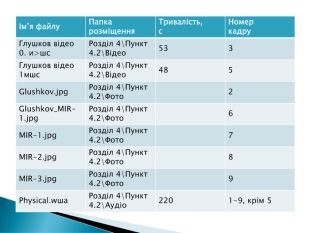Презентація. "Розробка і створення відеофільму"





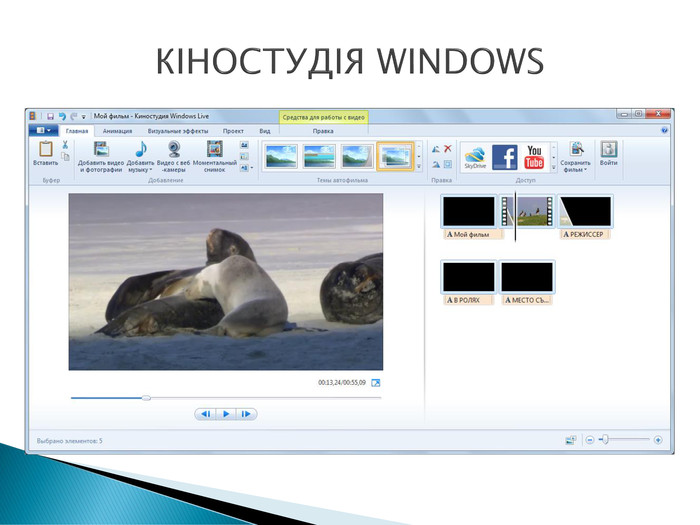





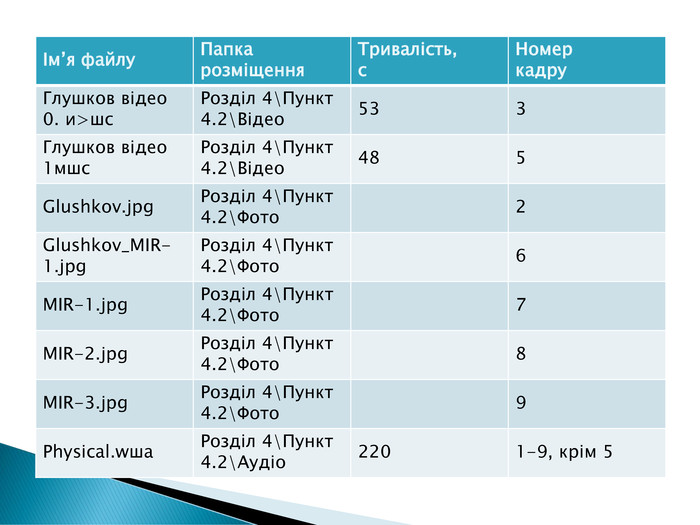





На попередньому уроці ми не розглянули детально два види програм для роботи з мультимедійними даними - музичні та відеоредактори, а також музичні та відеостудії. Ці програми призначені для редагування звукових та відеоданих. Використовуючи їх, можна вставляти, видаляти, копіювати, змінювати тривалість аудіо- чи відеофрагментів, об’єднувати фрагменти, вставляти у відео текстові та графічні об’єкти тощо. ПРОГРАМИ ДЛЯ РЕДАГУВАННЯ АУДІО- ТА ВІДЕОДАНИХ
Відмінність між названими програмами в тому, що мультимедійні студії -це багатофункціональні програми. Вони мають розширений набір функцій і використовуються у професійній діяльності на студіях звукозапису, кіно-й анімаційних студіях для створення звукозаписів, аудіо- і відеокомпозицій, анімації, кіно- і відеофільмів, рекламних роликів, відеокліпів тощо. Прикладами програм-музичних студій є Linux Multi. Media Studio, Psycledelics Psycle, Steinberg Cubase, Cakewalk Sonar, Adobe Audition та ін. Програмами відеостудій є Pinnacle STUDIO, Kino, Adobe Premiere Pro, Avid Media Composer та ін. ПРОГРАМИ ДЛЯ РЕДАГУВАННЯ АУДІО- ТА ВІДЕОДАНИХ
Для створення і редагування простих звукових та відеофайлів використовують різноманітні мультимедійні редактори. Наприклад, для редагування аудіоданих можна використати Audacity, Free Audio Editor, Wave Editor, а для відеоданих - Кіностудію Windows, Open Shot, Virtual Dub, ZS4 Video Editor тощо. ПРОГРАМИ ДЛЯ РЕДАГУВАННЯ АУДІО- ТА ВІДЕОДАНИХ
Кіностудія Windows є новою версією редактора відеоданих Windows Movie Maker. Безкоштовну версію програми користувачі Windows 7 та Windows 10 можуть завантажити із сайту Microsoft. Для попередніх версій ОС Windows можна використати Windows Movie Maker, що за замовчуванням включається до складу стандартних програм під час інсталяції. Кіностудія Windows призначена для створення відеофільмів, що можуть містити відеофрагменти, фотографії, звуковий супровід (дикторський текст), різноманітні написи (титри). Створене відео можна опублікувати в Інтернеті або зберегти у файлі одного з можливих форматів. КІНОСТУДІЯ WINDOWS
Під відеофільмом, як і кінофільмом (англ. cine-film - кіноплівка, кінофільм), ми здебільшого розуміємо твори кіномистецтва. З розповсюдженням різноманітних пристроїв для запису відеоданих створити відеофільм може будь-який користувач. Такі відеофільми, зазвичай, призначаються для перегляду вдома або в невеликих групах, на відміну від перегляду кінофільмів у кінотеатрах. Для невеликих за розміром кіно- та відеофільмів використовують термін кліп (англ. clip - стискувати, обрізати), або відеокліп. Відеофільм складається з кадрів - окремих фрагментів рухомого (відео) або нерухомого (фото) зображення. Кадри утворюють відеоряд і розміщуються у відеоредакторі на спеціальній відеодоріжці. ЗАГАЛЬНІ ПОНЯТТЯ ПРО ВІДЕОФІЛЬМ
Відеофільм, зазвичай, містить також такі об’єкти:заголовок - один або кілька текстових об’єктів, що з’являються на початку відеофільму;титри - текстові об’єкти, що з’являються або поверх відео та використовуються для пояснення зображення, або в кінці відео та містять відомості про авторів відеофільму;звуковий супровід може бути кількох видів:записаний разом з відео;візуальні ефекти - використовуються для зміни зовнішнього викладу зображення, наприклад, переходу до чорно-білого зображення або досягнення ефекту старого кіно;ефекти переходу - ефекти, що використовуються для переходу від одного кадру до іншого. ЗАГАЛЬНІ ПОНЯТТЯ ПРО ВІДЕОФІЛЬМ
Візуальні ефекти та ефекти переходу відображаються, зазвичай, на відеодоріжці. Звуковий супровід може розміщуватися на кількох окремих звукових доріжках. У Кіностудії Windows звук, що записано разом з ві-део, відображається на відеодоріжці. Під час створення відеофільмів варто дотримуватися певної послідовності: На першому етапі розробляється сценарій - детальний план послідовності окремих кадрів фільму і розміщення окремих об’єктів. Що детальніший буде сценарій, то простіше буде створювати відео-фільм;На другому етапі виконується підготовка потрібних матеріалів -відбувається зйомка всіх епізодів відповідно до сценарію, добирається музика, фото, малюнки, записується звуковий супровід;На третьому етапі виконується монтаж - опрацювання та структу-рування окремих кадрів для отримання цілісного твору - відеофіль-му.
Розглянемо процес розробки сценарію відеофільму на прикладі створення відеофільму «Безпаперова інформатика» про реалізацію ідей В. М. Глушкова відносно використання комп’ютерних засобів у наші дні. Він говорив, що на початок двадцять першого століття основна маса інформації буде зберігатися в безпаперовому вигляді - у пам’яті ЕОМ. Для реалізації цих ідей під керівництвом В. М. Глушкова було розроблено серію ЕОМ МИР (рос. Машина для Инженерных Расчётов - машина для інженерних розрахунків) - прообрази персональних комп’ютерів. Основна ідея таких комп’ютерів - їх широке використання всіма верствами населення, не залежно від рівня освіти і віку. РОЗРОБКА СЦЕНАРІЮ ВІДЕОФІЛЬМУ
Сценарій складається зі сценарних кадрів - опису змістових фрагментів відеофільму та подій, що в них відбуваються. Кадр 1. Титульна сторінка. Кадр 2. Фотографія В. М. Глушкова: Кадр 3. Відео за участі В. М. Глушкова. Кадр 4. Заголовок: Кадр 5. Відеорозповіді В. М. Глушкова про безпаперову інформатику. Кадр 6. Фотографія В. М. Глушкова разом з розробниками комп’ютера МИР-1 Кадр 7. Фотографія комп’ютера МИР-1 Кадр 8. Фотографія комп’ютера МИР-2 Кадр 9. Фотографія комп’ютера МИР-3 Кадр 10. Заключні титри. РОЗРОБКА СЦЕНАРІЮ ВІДЕОФІЛЬМУ
{5 C22544 A-7 EE6-4342-B048-85 BDC9 FD1 C3 A}Ім’я файлу. Папка розміщення. Тривалість,с. Номеркадру. Глушков відео 0. и>шс. Розділ 4\Пункт 4.2\Відео533 Глушков відео 1мшс. Розділ 4\Пункт 4.2\Відео485 Glushkov.jpg. Розділ 4\Пункт 4.2\Фото 2 Glushkov_MIR-1.jpg. Розділ 4\Пункт 4.2\Фото 6 MIR-1.jpg. Розділ 4\Пункт 4.2\Фото 7 MIR-2.jpg. Розділ 4\Пункт 4.2\Фото 8 MIR-3.jpg. Розділ 4\Пункт 4.2\Фото 9 Physical.wшa. Розділ 4\Пункт 4.2\Аудіо2201-9, крім 5
Щоб створити відеофільм з використанням Кіностудії Windows, потрібно:1. Запустити програму.2. Зберегти проект відеофільму - Файл ^ Зберегти проект. За замовчуванням програма зберігає файл проекту у файлі з розширенням імені wlmp.3. Уставити зображення, відео- та аудіоматеріали з файлів у послідовності, визначеній за сценарієм, використавши для цього елементи керування групи Додавання вкладки Головна4. Додати заголовки фільму, титри, підписи відповідно до сценарію, використавши для цього елементи керування групи Додавання вкладки Головна. СТВОРЕННЯ ВІДЕОФІЛЬМУ
5. Відредагувати об’єкти фільму, використовуючи елементи керування тимчасових вкладок Знаряддя для відео, Знаряддя для музики, Знаряддя для дикторських текстів, Знаряддя для текстів. При цьому слід зважати на те, що в області монтажу відео- і фотоматеріали вставляються у відеоряд (мал. 4.12, 2), звук з файлу - у звуковий ряд (мал. 4.12, 4), звук дикторських коментарів - ще в один звуковий ряд (мал. 4.12, 5), а титри, заголовки і підписи - в окремий ряд із текстом (мал. 4.12, 6). Якщо відео має звук, то звукова доріжка відображається в нижній частині відеоряду (мал. 4.12, 3).6. Узгодити відеоряд з іншими рядами за часом перегляду, за гучністю звуку тощо, використовуючи переміщення об’єктів по доріжці, перетягуванням місця початку і закінчення об’єкта тощо.7. За потреби вставити ефекти, що будуть накладатися на окремі кадри (елементи керування вкладки Візуальні ефекти).8. Уставити ефекти переходу між окремими кадрами відеофільму (елементи керування вкладки Анімація).9. Зберегти файл відеофільму - Файл ^ Зберегти фільм.
У ході монтажу відеофільму проект слід періодично зберігати. Якщо редагування відеофільму не завершено, то для його продовження слід відкрити збережений файл проекту. Наявність збереженого файлу проекту також дає змогу користувачеві створити кілька варіантів відеофільму з різними ефектами і налаштуваннями. СТВОРЕННЯ ВІДЕОФІЛЬМУ


про публікацію авторської розробки
Додати розробку